文章详情页
win7ipv6无网络访问权限解决方法
很多win7系统用户在使用网络时候,会出win7ipv6无网络访问权限的问题导致用户无法上网,很多用户不知道这一问题的解决方法,下面一起来看一看小编为大家整理的解决方法吧~
win7ipv6无网络访问权限解决方法:方法一:
1、首先电脑在出现IPV6无网络访问权限的情况下,我们尝试修复网络连接,点击“诊断”,可以出现诊断的网络问题,接下来对这一问题进行修复。

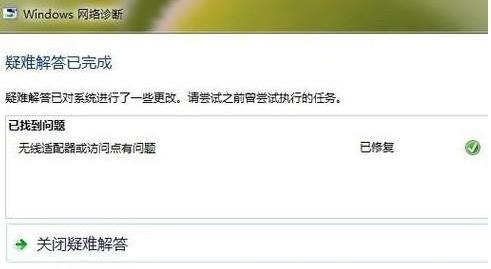
方法二:
1、找到桌面右下角网络图标,打开本地连接状态,选择下方“禁用”再尝试启动。
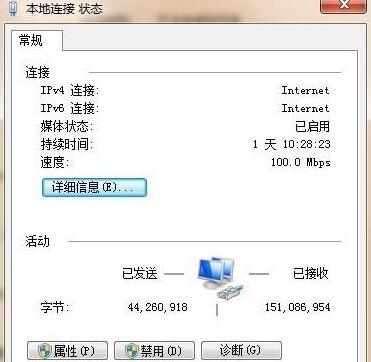
2、使用快捷键“Win+R”打开快速运行,输入“gpedit.msc”命令点击回车确定调出本地组策略编辑器。
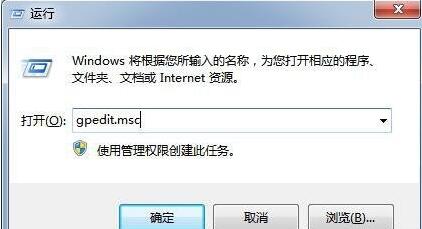
3、进入“本地计算机策略”后,依次“计算机配置”、“管理模板”、“系统-Internet 通信管理”,单击“Internet 通信设置”,在列表中找到“关闭Windows网络连接状态指示器活动测试”并双击。
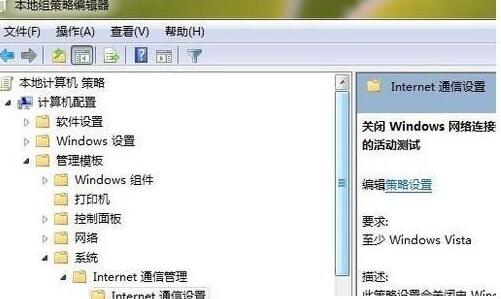
6、最后在界面出现的窗口中勾选“已启用”按钮,再点击“确认”键即可。
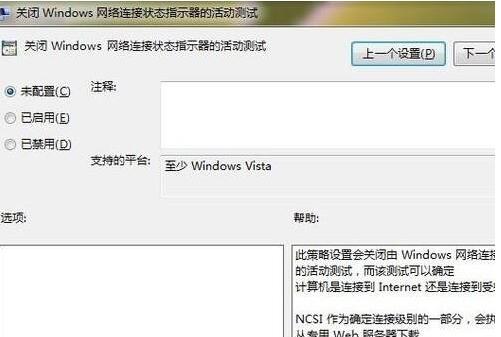
可能你还想了解:安装教程 | win7开机慢解决方法
以上就是小编为大家整理的win7ipv6无网络访问权限解决方法啦,如果你也出现了该问题,可按照上面步骤操作解决哦,更多相关教程可以继续关注好吧啦网哦~
以上就是win7ipv6无网络访问权限解决方法的全部内容,望能这篇win7ipv6无网络访问权限解决方法可以帮助您解决问题,能够解决大家的实际问题是好吧啦网一直努力的方向和目标。
相关文章:
1. vmware虚拟机无法ping通主机的解决方法2. Win7文件夹被加密怎么办?Win7文件夹被加密解决办法3. Win11怎么打开多任务窗口?Win11打开多任务窗口方法4. Unix中的dot命令详解5. Debian怎么更换背景? Debian11 Mate设置桌面背景的技巧6. 世界上最流行的操作系统不是Linux或者Windows,而是MINIX7. 升级到Win11后微软拼音输入法UI依然为Win10的UI怎么解决?8. Win10新电脑只有一个C盘该如何分区?9. Win10怎么打开隐藏文件夹?Win10查看隐藏文件夹的方法10. Thinkpad e580笔记本怎么绕过TPM2.0安装Win11系统?
排行榜

 网公网安备
网公网安备